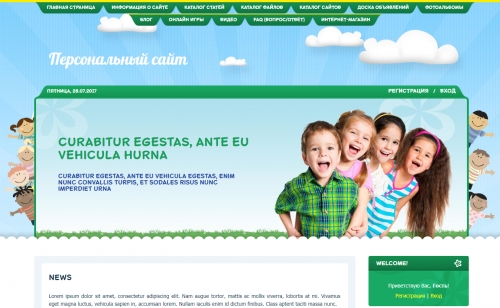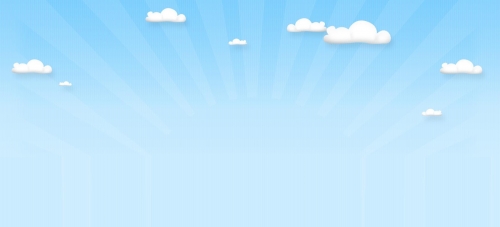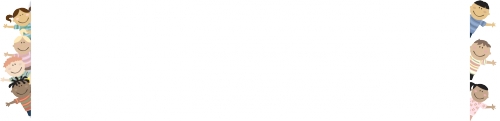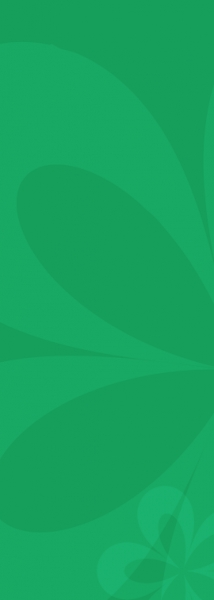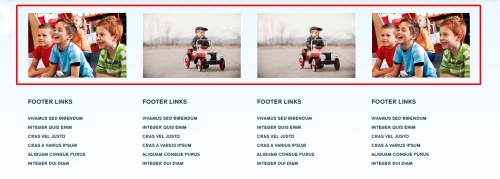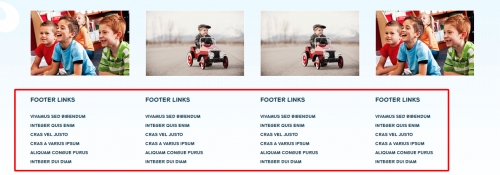Дизайн #1703
1. Как изменить название сайта?
Название вашего сайта — текст, который будет отображаться в переменной $SITE_NAME$. Чтобы изменить его требуется перейти в Панель управления → Настройки → Общие настройки и изменить поле “Название вашего сайта” на необходимое.
Если же вместо текста вы хотите разместить изображение, тогда перейдите в Панель управления → Дизайн → Редактор → Глобальные блоки → Верхняя часть сайта найдите 12 строку кода:
<a href="$HOME_PAGE_LINK$"><!-- <logo> -->$SITE_NAME$<!-- </logo> --></a>
и вместо $SITE_NAME$ пропишите:
<img src="ссылка на логотип">
где "ссылка на логотип" – пропишите ссылку, которую вы можете получить, осуществляя:
1) Логотип загружается в файловый менеджер сайта (Панель управления → Инструменты.)
2) После загрузки изображения, просто кликните на название изображение и вы получите заветную ссылку
2. Как изменить фон в верхней части сайта?
Фон верхней части шаблона состоит из нескольких изображений. Чтобы изменить их перейдите в Панель управления → Дизайн → Редактор → Таблица стилей (CSS).
Найдите 25 строку:
#header{background:#8bd4ff url(/.s/t/1703/head-r.jpg) 50% 0 repeat-x}
/.s/t/1703/head-r.jpg - данный участок кода необходимо заменить на свою ссылку на изображение.
26 строку:
.head-img{background:url(/.s/t/1703/head-b.jpg) 50% 0 no-repeat}
/.s/t/1703/head-b.jpg - данный участок кода необходимо заменить на свою ссылку на изображение.
52 строку:
#promo{position:relative;background:url(/.s/t/1703/children1.png) 50% 70px no-repeat}
/.s/t/1703/children1.png - данный участок кода необходимо заменить на свою ссылку на изображение.
53 строку:
#head-b{position:absolute;width:100%;height:26px;background:url(/.s/t/1703/cont-t.png);left:0;bottom:0;z-index:99}

/.s/t/1703/cont-t.png - данный участок кода необходимо заменить на свою ссылку на изображение.
3. Как изменить цвет блоков?
Для фона заголовка блока используется повторяющийся элемент

для изменения перейдите в Панель управления → Дизайн → Редактор → Таблица стилей (CSS), найдите там 181 строку:
.sidetitle{padding:0 20px; background:#0f6f3f url(/.s/t/1703/title-bg.png) 0 0 repeat-x; font-size:15px; text-transform:uppercase; font-family:'Lasco Bold'; color:#fff; border-bottom:1px solid #1dbe77;}
/.s/t/1703/title-bg.png – является ссылкой на изображение фона заголовка. Вместо него можно указать свою ссылку на свое изображение, предварительно загрузив его в Файловый менеджер сайта.
Для изменения фона блока в таблице стилей найдите 173 строку:
.sidebox{margin:0 0 15px;padding:0;color:#fff; background:#169f5b url(/.s/t/1703/side-bg.png) 50% 100% repeat-x; -moz-border-radius:5px; -webkit-border-radius:5px; border-radius:5px}
/.s/t/1703/side-bg.png – является ссылкой на изображение фона блока. Вместо него можно указать свою ссылку на свое изображение, предварительно загрузив его в Файловый менеджер сайта.
4. Как изменить фон основной части шаблона?
Чтобы изменить фон основной части шаблона, перейдите в Панель управления → Дизайн → Редактор → Таблица стилей (CSS).
Найдите 68 строку:
#casing{background:#fff;padding:40px 0}
#fff - фон основной части сайта. Его можно изменить на любой другой html-цвет.
5. Как изменить фон нижней части шаблона?
Для изменения перейдите в Панель управления → Дизайн → Редактор → Таблица стилей (CSS).
Фон нижней части шаблона состоит из нескольких изображений,
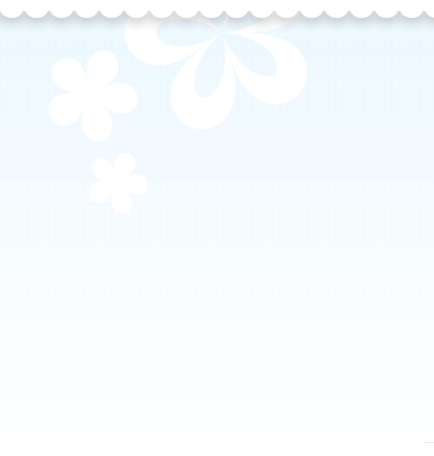
Найдите 217 строку:
#bottom{background:#feffff url(/.s/t/1703/bot-bg.jpg) 0 0 repeat-x}
228 и 229 строку:
#bot-flower{background:url(/.s/t/1703/flowers.png) 3% 0 no-repeat}
#bot-t{background:url(/.s/t/1703/bot-t.png) 0 0 repeat-x;padding:40px 0 0}
/.s/t/1703/bot-bg.jpg, /.s/t/1703/bot-t.png, /.s/t/1703/flowers.png - данные ссылки на изображения замените на свои.
6. Как изменить 4 фотографии в нижней части сайта?
Для изменения перейдите в Панель управления → Дизайн → Редактор → Глобальные блоки → BOTTOM. Перейдя в данный глобальный блок вы увидите код следующего вида:
<div id="bot-imgs"> <div class="wrapper"> <div class="bot-img"> <div class="bot-ii"> <img src="/.s/t/1703/bottom/image1.jpg" alt=""> <div class="bot-id"></div> </div> </div> <div class="bot-img"> <div class="bot-ii"> <img src="/.s/t/1703/bottom/image2.jpg" alt=""> <div class="bot-id"></div> </div> </div> <div class="bot-img"> <div class="bot-ii"> <img src="/.s/t/1703/bottom/image2.jpg" alt=""> <div class="bot-id"></div> </div> </div> <div class="bot-img"> <div class="bot-ii"> <img src="/.s/t/1703/bottom/image1.jpg" alt=""> <div class="bot-id"></div> </div> </div> <div class="clr"></div> </div> </div>
вместо ссылок:
- /.s/t/1703/bottom/image1.jpg
- /.s/t/1703/bottom/image2.jpg
- /.s/t/1703/bottom/image3.jpg
- /.s/t/1703/bottom/image4.jpg
пропишите ваши, тогда фото изменятся на которые нужно вам.
7. Как изменить 4 блока ссылок в нижней части сайта?
Для изменения перейдите в Панель управления → Дизайн → Редактор → Глобальные блоки → BOTTOM. Перейдя в данный глобальный блок, вы увидите код следующего вида:
<div id="bot-blocks"> <div class="wrapper"> <div class="bot-bw"> <div class="bot-i"> <div class="bot-t">footer links </div> <div class="inner"> <!-- <bc> --> <ul> <li><a href="">Vivamus sed bibendum</a></li> <li><a href="">Integer quis enim</a></li> <li><a href="">Cras vel justo </a></li> <li><a href="">Cras a varius ipsum</a></li> <li><a href="">Aliquam congue purus</a></li> <li><a href="">Integer dui diam</a></li> </ul> <!-- </bc> --> </div> </div> </div> <div class="bot-bw"> <div class="bot-i"> <div class="bot-t">footer links </div> <div class="inner"> <!-- <bc> --> <ul> <li><a href="">Vivamus sed bibendum</a></li> <li><a href="">Integer quis enim</a></li> <li><a href="">Cras vel justo </a></li> <li><a href="">Cras a varius ipsum</a></li> <li><a href="">Aliquam congue purus</a></li> <li><a href="">Integer dui diam</a></li> </ul> <!-- </bc> --> </div> </div> </div> <div class="bot-bw"> <div class="bot-i"> <div class="bot-t">footer links </div> <div class="inner"> <!-- <bc> --> <ul> <li><a href="">Vivamus sed bibendum</a></li> <li><a href="">Integer quis enim</a></li> <li><a href="">Cras vel justo </a></li> <li><a href="">Cras a varius ipsum</a></li> <li><a href="">Aliquam congue purus</a></li> <li><a href="">Integer dui diam</a></li> </ul> <!-- </bc> --> </div> </div> </div> <div class="bot-bw"> <div class="bot-i"> <div class="bot-t">footer links </div> <div class="inner"> <!-- <bc> --> <ul> <li><a href="">Vivamus sed bibendum</a></li> <li><a href="">Integer quis enim</a></li> <li><a href="">Cras vel justo </a></li> <li><a href="">Cras a varius ipsum</a></li> <li><a href="">Aliquam congue purus</a></li> <li><a href="">Integer dui diam</a></li> </ul> <!-- </bc> --> </div> </div> </div> <div class="clr"></div> </div> </div>
Чтобы изменить ссылки редактируйте блоки кода:
<li><a href="здесь вставьте свою ссылку">Vivamus sed bibendum</a></li> <li><a href="здесь вставьте свою ссылку">Integer quis enim</a></li> <li><a href="здесь вставьте свою ссылку">Cras vel justo </a></li> <li><a href="здесь вставьте свою ссылку">Cras a varius ipsum</a></li> <li><a href="здесь вставьте свою ссылку">Aliquam congue purus</a></li> <li><a href="здесь вставьте свою ссылку">Integer dui diam</a></li>
и соответственно вместо сторонних названий к ссылкам вместо "Vivamus sed bibendum" итд пропишите свои.